
De nos jours, l’iPhone 15 se distingue par sa capacité à refléter les appareils sur un écran de télévision instantanément. Donc, si vous vous demandez comment partager l’écran de votre téléphone sur un grand écran, cet article est fait pour vous. Nous présenterons ici les méthodes pratiques que vous pouvez utiliser pour connecter iPhone 15 sur TV.
3 Applications mobiles pratiques pour connecter iPhone 15 sur TV
LetsView
LetsView est une application incontournable pour les utilisateurs d’iPhone 15 qui cherchent une méthode fiable pour refléter leurs appareils mobiles sur une télé. En effet, il se distingue en tant qu’une des applications de mise en miroir d’écran les plus populaires actuellement. L’un de ses principaux atouts est sa capacité à permettre aux utilisateurs de dupliquer sans fil leur iPhone sur PC ou sur TV, et tout cela gratuitement. Suivez les étapes ci-dessous pour apprendre comment utiliser LetsView pour connecter iPhone 15 sur TV.
- Tout d’abord, téléchargez et installez l’application sur votre iPhone 15 depuis l’App Store. Ensuite, installez-la sur votre téléviseur.
- Ensuite, lancez l’application à la fois sur votre iPhone 15 et sur votre téléviseur. Assurez-vous que votre téléphone et votre téléviseur sont connectés au même réseau Wi-Fi.
- Ouvrez l’application sur votre iPhone 15, puis appuyez sur « +Mise en miroir d’écran ».
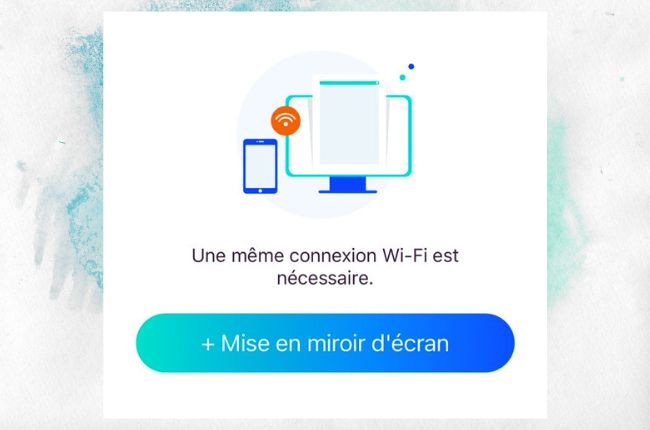
- Ensuite, sélectionnez le nom du téléviseur dans la liste des appareils disponibles et appuyez sur le bouton « Partager mon écran ».
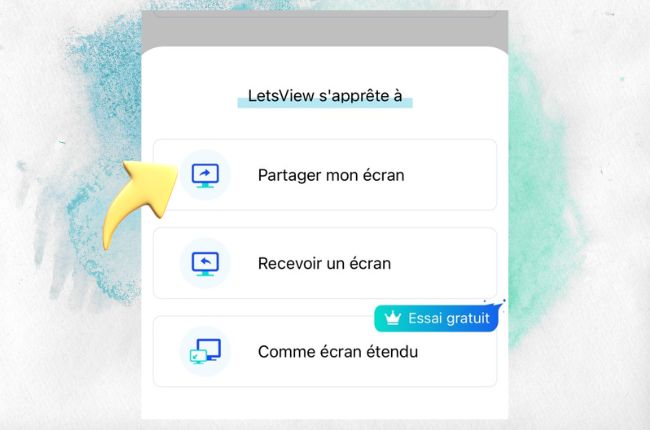
- Enfin, appuyez sur « Lancez la diffusion » pour partager l’écran de votre iPhone 15 sur votre TV.
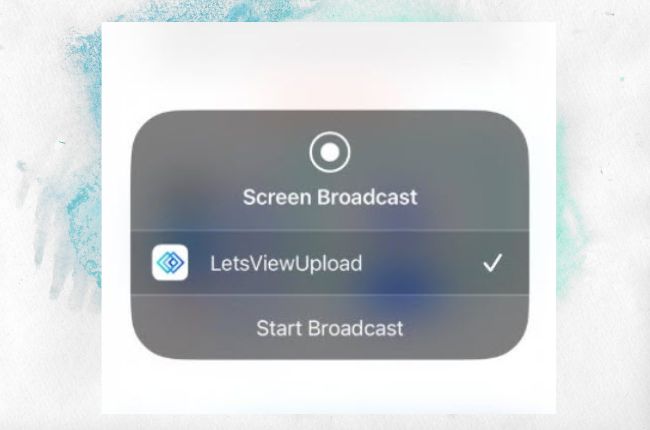
ApowerMirror
ApowerMirror se positionne comme une option de choix pour refléter l’écran de votre iPhone 15 sur un téléviseur. Avec une large adoption à l’échelle mondiale, elle a reçu des éloges pour ses performances. Ce qui est impressionnant, c’est qu’il propose aussi une option pour contrôler votre iPhone 15 depuis votre téléviseur. Cette application peut être utilisée dans divers contextes tels que la diffusion en direct, les présentations de conférences, etc. Suivez simplement les étapes décrites ci-dessous pour dupliquer l’écran de l’iPhone 15 sur un téléviseur.
- Pour commencer, téléchargez l’application depuis l’App Store pour l’installer sur votre iPhone 15. Sur votre téléviseur, accédez au Google Play Store et recherchez ApowerMirror, puis installez l’application sur votre télé.
- Avant d’ouvrir l’application sur votre iPhone et votre téléviseur, assurez-vous que les deux appareils sont connectés au même réseau Wi-Fi.
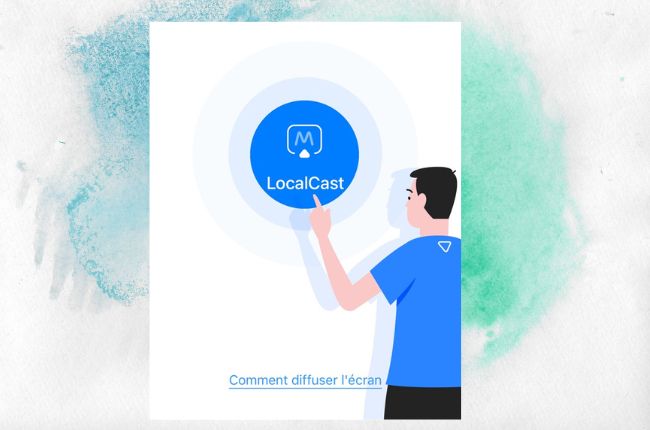
- Appuyez sur le bouton « LocalCast » sur votre iPhone 15 pour voir les appareils disponibles.
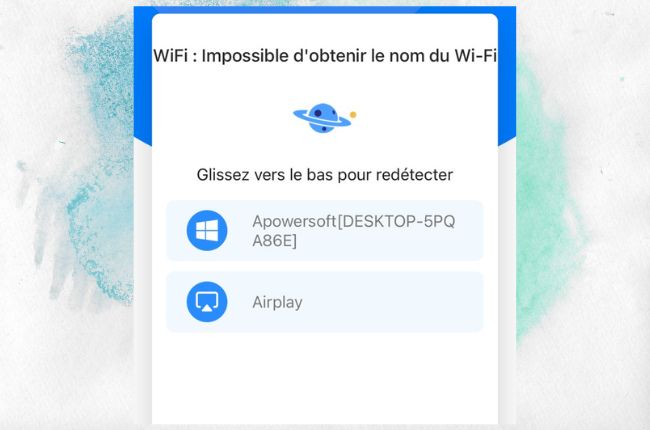
- À partir de là, sélectionnez le nom du téléviseur et appuyez sur « Lancer la diffusion » pour commencer à dupliquer l’écran de votre iPhone 15 sur le téléviseur.
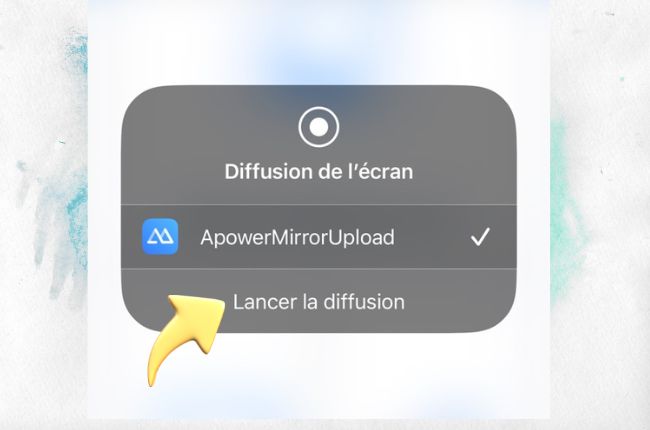
AirDroid
AirDroid est une autre application de duplication d’écran largement reconnue, spécialement optimisée pour les appareils iOS. Cette application remarquable facilite le partage de l’écran de votre téléphone sur votre télévision, offrant une visualisation et une interaction en temps réel sur un écran plus grand. En plus de la duplication d’écran, AirDroid propose des fonctionnalités multifonctionnelles, telles que la gestion de fichiers, le transfert et le contrôle des notifications. En dehors de ces fonctionnalités, elle vous permet également de diffuser l’écran de votre iPhone vers un navigateur web en vous rendant simplement sur son site officiel. Découvrez les étapes ci-dessous pour commencer à dupliquer l’écran de l’iPhone 15 sur un téléviseur.
- Installez l’application sur votre iPhone en recherchant AirDroid sur l’App Store. Ensuite, ouvrez le Google Play Store sur votre télé pour installer l’application.
- Ensuite, assurez-vous que votre iPhone et votre télé sont connectés au même réseau Internet.
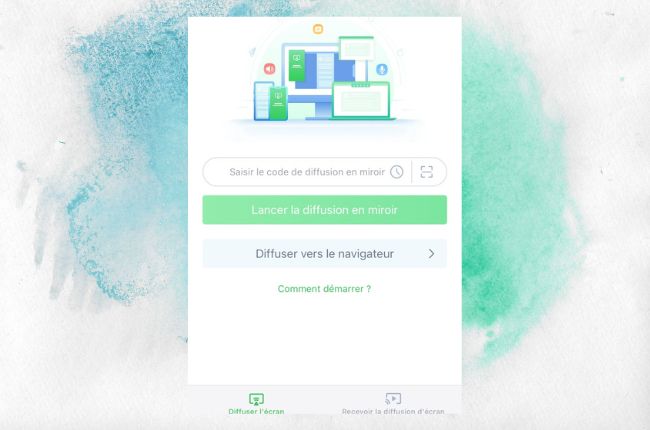
- Sur l’iPhone, faites glisser votre doigt vers le bas depuis le coin supérieur droit de l’écran pour sélectionner « Dupliquer l’écran » et voir les appareils disponibles.
- Ensuite, sélectionnez le nom du téléviseur et appuyez sur le bouton « Démarrer la diffusion » pour initier la duplication de l’écran vers votre téléviseur.
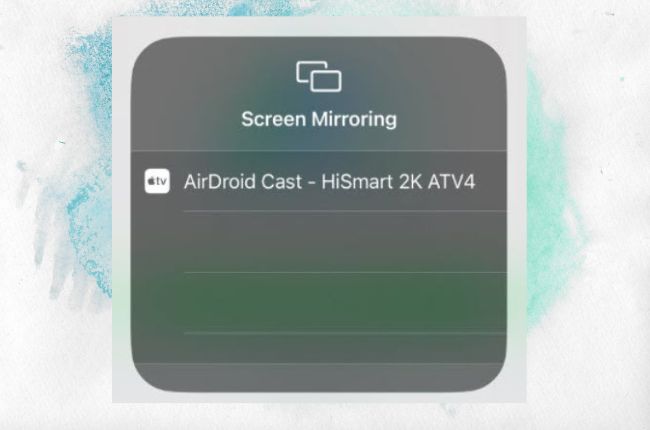
Conclusion
Pour résumer, la capacité de l’iPhone 15 à dupliquer l’écran sur un grand écran a considérablement amélioré l’expérience de visionnage. Cet article a présenté les principales applications de duplication d’écran sur lesquelles vous pouvez compter pour connecter iPhone 15 sur TV. Nous vous encourageons à partager vos préférences en laissant vos commentaires ci-dessous.
 LetsView
LetsView 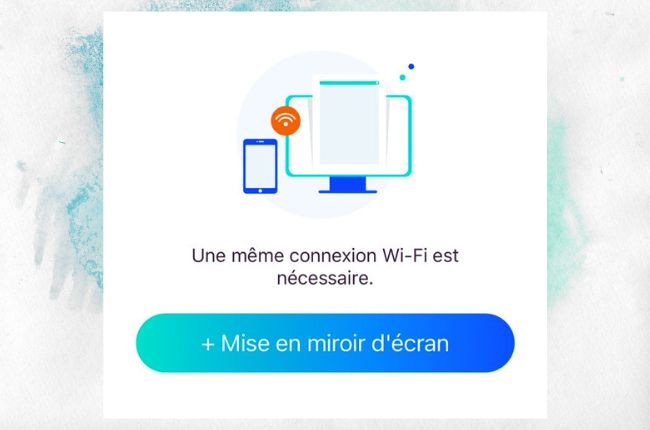
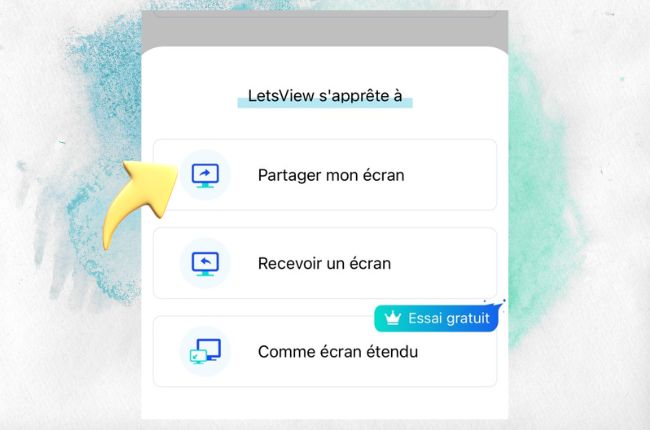
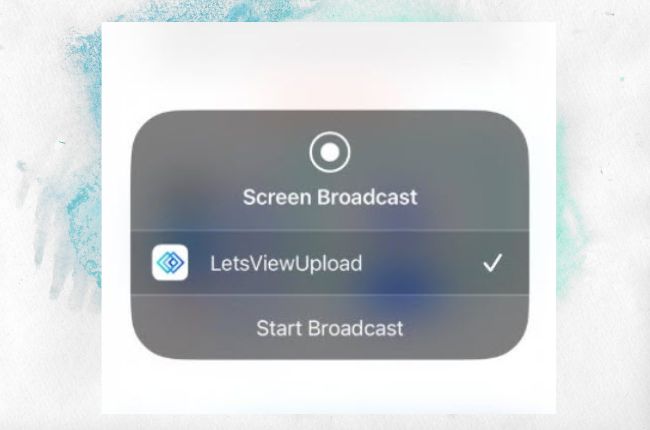
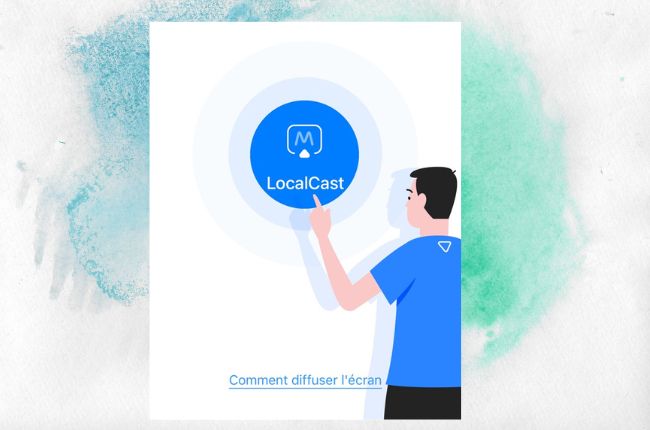
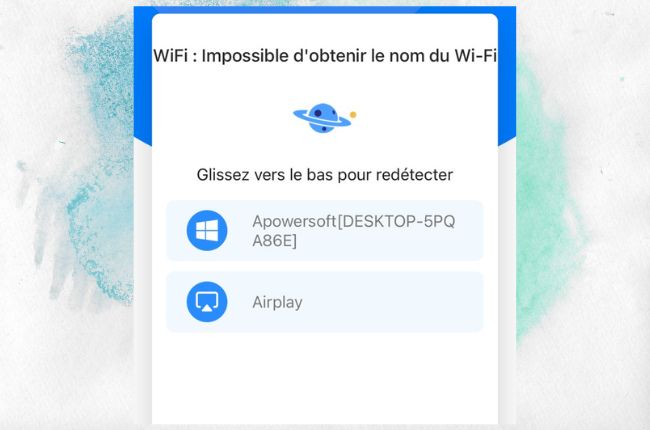
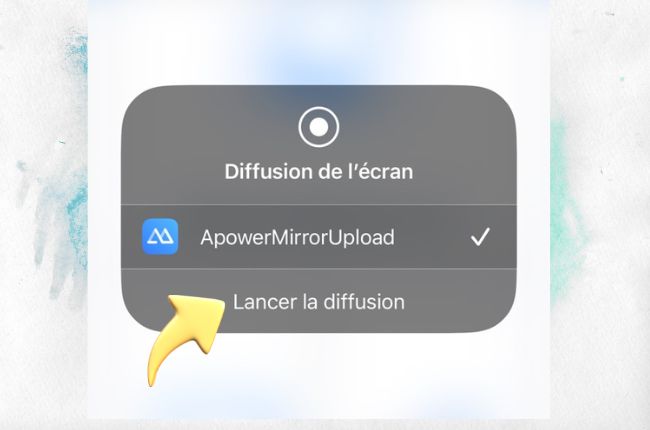
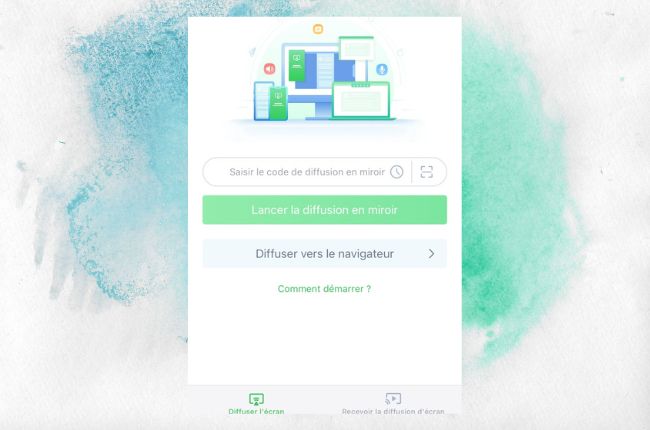
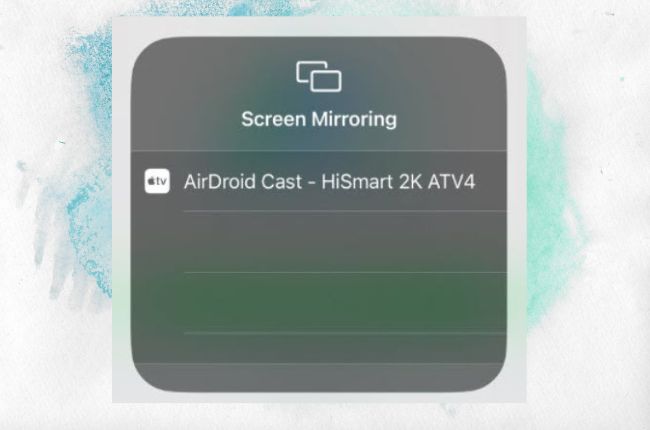










Laissez un commentaire